Коллаж "Lady Purple"
18-10-2010 14:05
к комментариям - к полной версии
- понравилось!
Это цитата сообщения Mademoiselle_Viv Оригинальное сообщение
 [700x500]
[700x500]
Прежде чем начать урок, Вы должны скачать вложение к этому уроку. Найти в нем вот этот документ
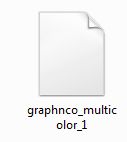
Скопировать его и перейти в Ваши Документы, в папку "My PSP files"
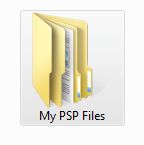
Найти в ней папку "Градиенты"
 [468x300]
[468x300]
и вставить этот документ в эту папку.
Второй документ перенесите по тому же пути, но загрузите в папку "Элементы выбора"
 [247x204]
[247x204]
Откройте Корел и приступим.
Установите основной цвет # 4f169c и цвет фона # fcdafd
Установите градиента из папки PSP
 [278x244]
[278x244]
найдите загруженный градиент
 [443x419]
[443x419]
и выставьте такие значения
 [283x445]
[283x445]
1. Открыть прозрачное изображение 700 х 500 пикселей и заполните его градиентом.
Настройки /Размытость / Размытость по Гауссу
 [429x223]
[429x223]
2. Слои / Новый растровый слой. Заполните цветом фона.
3. Откройте маску
 [494x698]
[494x698]
Нажмите правой кнопкой мыши по слою заполненному цветом фона в выпавшем меню найдите
 [481x383]
[481x383]
нажмите на нее и выберите mask_grafico1
 [333x237]
[333x237]
 [333x233]
[333x233]
Перейдите в панель слоев и нажмите ПКМ(правой кнопкой мыши) на слое с маской и выберите Слить / Слить группу.
4. Откройте изображение
 [700x481]
[700x481]
Изменить / Копировать
Изменить / Вставить как новое изображение
Будьте внимательны - это правильно!
Эффекты / подключаемые модули / FM tile tool/Blend emboss по умолчанию. И повторите еще раз.
5. Откройте маску (предыдущую маску и изображение пейзажа без плагина можно удалить с рабочего стола)
 [700x600]
[700x600]
Повторите действия с маской из изображения, как в п.3, но для этой маски на слое с пейзажем, обработанным плагином.
 [333x234]
[333x234]
Слияние группы.
6. Слои / Новый растровый слой. Залейте градиентом, как на переднем плане ниже
 [278x237]
[278x237]
7. Откройте маску (не забывайте удалять не нужные картинки с рабочего стола)
 [640x480]
[640x480]
Загружаем маску с изображения, как в п.3 и 5, на слой с градиентом. Слияние группы
Установите режим слоя "экран"
 [209x214]
[209x214]
8. Слои / Новый растровый слой. Выделение / Загрузите выделение.
 [698x308]
[698x308]
 [642x485]
[642x485]
Залейте выделение черным. Установите режим слоя на мягкое освещение. Выделение / Отменить выбор. Изображение / Переворот
9. Слои / Новый растровый слой. Выделение / Загрузить выделение с диска, как в п.8.
Залейте цветом переднего плана. Выделение / Отменить выбор.
10. Слои / Слить / с нижним.
11. Эффекты /подключаемые модули / Mura's meister/Pole transform
 [594x266]
[594x266]
12. Эффекты /подключаемые модули / Penta com/Color dot по умолчанию.
13. Эффекты / 3D эффекты / тень 1/1/100/1 черным.
14. Откройте картинку "Девушка"
 [220x507]
[220x507]
Изменить / Копировать. Клик по фону с масками. Изменить / Вставить как новый слой.
Переместить девушку влево. Дубликат слоя. Изменить / Зеркальное отражение.
Отключить "глазок" на самом нижнем слое. Объединить видимые.
15. Эффекты /подключаемые модули / Mura's meister /Copies
 [596x325]
[596x325]
16. Настройка / Резкость / Повысить резкость.
Объедините все слои.
17. Изображение / изменить размер.
 [492x432]
[492x432]
18. Изображение / Добавить границы в 1px черным.
Слои / Преобразовать фоновый слой.
19. ПЕРЕЙДИТЕ НА ИЗОБРАЖЕНИЕ 1.
20. Измените размер
 [492x436]
[492x436]
21. Слои / Создать новый слой. Выделение / Выделить все. Выделение / Изменить / Уменьшить
 [414x422]
[414x422]
22. Вернуться на картинку с девушками. Изменить / Копировать.
Клик на слое с выделением. Изменить / Вставить в выделенное.
23. Эффекты / 3D эффекты / тень 5/5/70/20/черный. Повторите с -5/-5/70/20/черный.
24. Откройте картинку "Девушка-2"
 [421x690]
[421x690]
Изменить / Копировать. Клик по коллажу. Изменить / Вставить как новый слой. Переместить влево.
Эффекты / 3D эффекты/тень 10/10/50/20/черный.
25. Дубликат слоя. Отключите видимость на этом слое. И сделайте рабочим предыдущий слой.
Эффекты / эффекты Искажения / Пикселизация по умолчанию
Эффекты / эффекты Искажения / Ветер
 [428x223]
[428x223]
26. Включите видимость верхнего слоя.
Слить все слои.
27. Изображение / Добавить границы в 1 px черным.
Поздравляю, вы это сделали!
вверх^
к полной версии
понравилось!
в evernote
Это цитата сообщения Mademoiselle_Viv Оригинальное сообщение
Коллаж "Lady Purple"
 [700x500]
[700x500]Прежде чем начать урок, Вы должны скачать вложение к этому уроку. Найти в нем вот этот документ
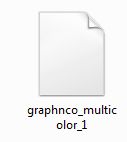
Скопировать его и перейти в Ваши Документы, в папку "My PSP files"
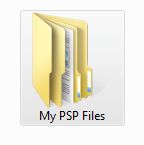
Найти в ней папку "Градиенты"
 [468x300]
[468x300]и вставить этот документ в эту папку.
Второй документ перенесите по тому же пути, но загрузите в папку "Элементы выбора"
 [247x204]
[247x204]Откройте Корел и приступим.
Установите основной цвет # 4f169c и цвет фона # fcdafd
Установите градиента из папки PSP
 [278x244]
[278x244]найдите загруженный градиент
 [443x419]
[443x419]и выставьте такие значения
 [283x445]
[283x445]1. Открыть прозрачное изображение 700 х 500 пикселей и заполните его градиентом.
Настройки /Размытость / Размытость по Гауссу
 [429x223]
[429x223]2. Слои / Новый растровый слой. Заполните цветом фона.
3. Откройте маску
 [494x698]
[494x698]Нажмите правой кнопкой мыши по слою заполненному цветом фона в выпавшем меню найдите
 [481x383]
[481x383]нажмите на нее и выберите mask_grafico1
 [333x237]
[333x237] [333x233]
[333x233]Перейдите в панель слоев и нажмите ПКМ(правой кнопкой мыши) на слое с маской и выберите Слить / Слить группу.
4. Откройте изображение
 [700x481]
[700x481]Изменить / Копировать
Изменить / Вставить как новое изображение
Будьте внимательны - это правильно!
Эффекты / подключаемые модули / FM tile tool/Blend emboss по умолчанию. И повторите еще раз.
5. Откройте маску (предыдущую маску и изображение пейзажа без плагина можно удалить с рабочего стола)
 [700x600]
[700x600]Повторите действия с маской из изображения, как в п.3, но для этой маски на слое с пейзажем, обработанным плагином.
 [333x234]
[333x234]Слияние группы.
6. Слои / Новый растровый слой. Залейте градиентом, как на переднем плане ниже
 [278x237]
[278x237]7. Откройте маску (не забывайте удалять не нужные картинки с рабочего стола)
 [640x480]
[640x480]Загружаем маску с изображения, как в п.3 и 5, на слой с градиентом. Слияние группы
Установите режим слоя "экран"
 [209x214]
[209x214]8. Слои / Новый растровый слой. Выделение / Загрузите выделение.
 [698x308]
[698x308] [642x485]
[642x485]Залейте выделение черным. Установите режим слоя на мягкое освещение. Выделение / Отменить выбор. Изображение / Переворот
9. Слои / Новый растровый слой. Выделение / Загрузить выделение с диска, как в п.8.
Залейте цветом переднего плана. Выделение / Отменить выбор.
10. Слои / Слить / с нижним.
11. Эффекты /подключаемые модули / Mura's meister/Pole transform
 [594x266]
[594x266]12. Эффекты /подключаемые модули / Penta com/Color dot по умолчанию.
13. Эффекты / 3D эффекты / тень 1/1/100/1 черным.
14. Откройте картинку "Девушка"
 [220x507]
[220x507]Изменить / Копировать. Клик по фону с масками. Изменить / Вставить как новый слой.
Переместить девушку влево. Дубликат слоя. Изменить / Зеркальное отражение.
Отключить "глазок" на самом нижнем слое. Объединить видимые.
15. Эффекты /подключаемые модули / Mura's meister /Copies
 [596x325]
[596x325]16. Настройка / Резкость / Повысить резкость.
Объедините все слои.
17. Изображение / изменить размер.
 [492x432]
[492x432]18. Изображение / Добавить границы в 1px черным.
Слои / Преобразовать фоновый слой.
19. ПЕРЕЙДИТЕ НА ИЗОБРАЖЕНИЕ 1.
20. Измените размер
 [492x436]
[492x436]21. Слои / Создать новый слой. Выделение / Выделить все. Выделение / Изменить / Уменьшить
 [414x422]
[414x422]22. Вернуться на картинку с девушками. Изменить / Копировать.
Клик на слое с выделением. Изменить / Вставить в выделенное.
23. Эффекты / 3D эффекты / тень 5/5/70/20/черный. Повторите с -5/-5/70/20/черный.
24. Откройте картинку "Девушка-2"
 [421x690]
[421x690]Изменить / Копировать. Клик по коллажу. Изменить / Вставить как новый слой. Переместить влево.
Эффекты / 3D эффекты/тень 10/10/50/20/черный.
25. Дубликат слоя. Отключите видимость на этом слое. И сделайте рабочим предыдущий слой.
Эффекты / эффекты Искажения / Пикселизация по умолчанию
Эффекты / эффекты Искажения / Ветер
 [428x223]
[428x223]26. Включите видимость верхнего слоя.
Слить все слои.
27. Изображение / Добавить границы в 1 px черным.
Поздравляю, вы это сделали!
Серия сообщений "Коллажи в Corel":
Часть 1 - Коллаж *~* Night angel *~* (Корел + ФШ)
Часть 2 - Коллаж *~Шик~*
Часть 3 - Коллаж *~Цапля~*
Часть 4 - Коллаж "IT'S MY TIME"
Часть 5 - Коллаж "BEAUTIFUL NATURE"
Часть 6 - Коллаж "Лотос"
Часть 7 - Коллаж "Solar & Beauty"
Часть 8 - Коллаж "Lady Purple"
Вы сейчас не можете прокомментировать это сообщение.
Дневник Коллаж "Lady Purple" | Lerri - Дневник Lerri |
Лента друзей Lerri
/ Полная версия
Добавить в друзья
Страницы:
раньше»